
xls怎麼求和?
滑鼠先點選下方求和後的資料想要放置的儲存格,再點選選單列「公式—自動求和—求和」
推薦:《excel教學》
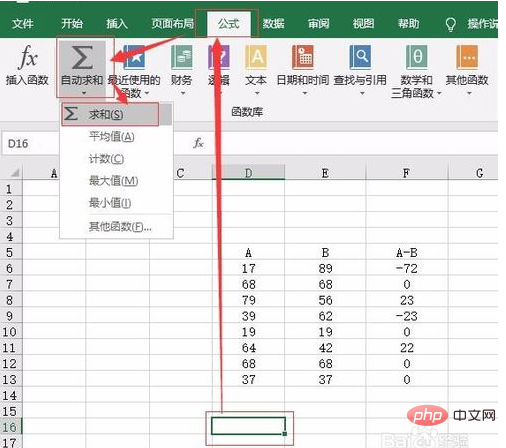
滑鼠拖曳選擇你想要求和的資料項目後,按回車鍵或滑鼠在空白處隨便點一下,即可將選取的這些資料自動求和。
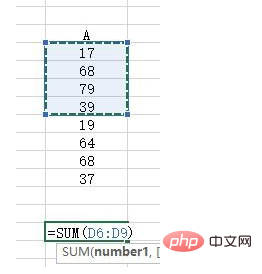
如果想要求和的資料不是連續項,在剛才的基礎上,選擇部分資料後,按住鍵盤中的「Ctrl」鍵,再用滑鼠去選取其他項,則可以選擇斷斷續續的儲存格進行求和

#手動輸入公式,求和公式是“SUM”,非常容易記。
空白儲存格中,手動輸入「=sum」,在出現的公式中,雙擊第一個「sum」公式。
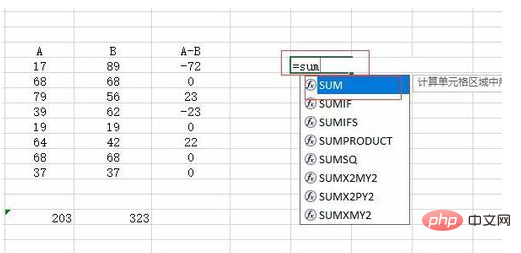
雙擊後,出現了左括號,可以進行選擇求和的數項。

相同情況,如果選擇的是連續的儲存格,直接拖曳即可,如果選項非連續,則按住「Ctrl」鍵,選擇你需要求和的單元格即可。選擇完成後,按回車鍵。
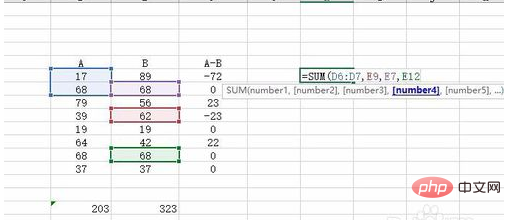
在空白儲存格中直接輸入“=”,然後去選擇要求和的數據,每選擇一項後加一個“ ”的符號直到最後一個選擇數項後點選回車鍵。
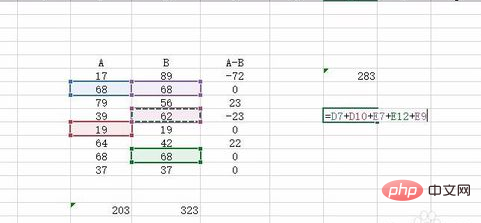
以上是xls怎麼求和的詳細內容。更多資訊請關注PHP中文網其他相關文章!




